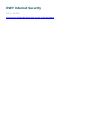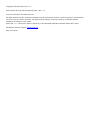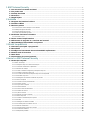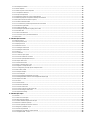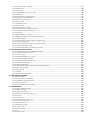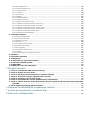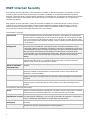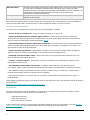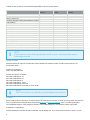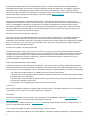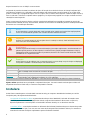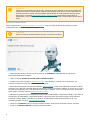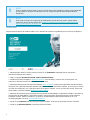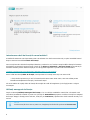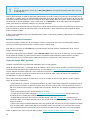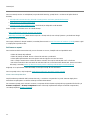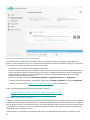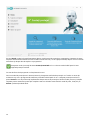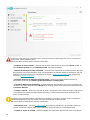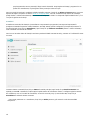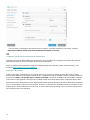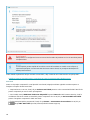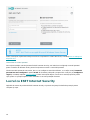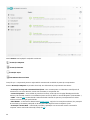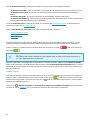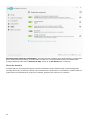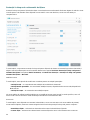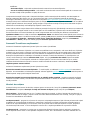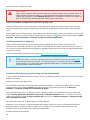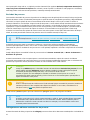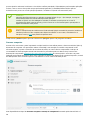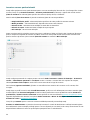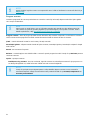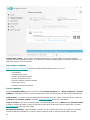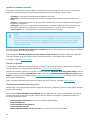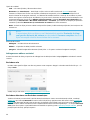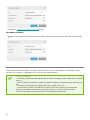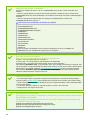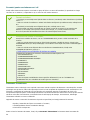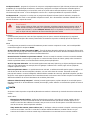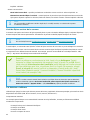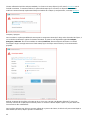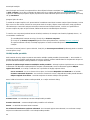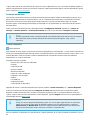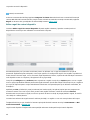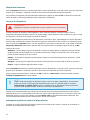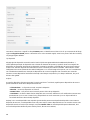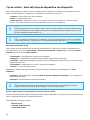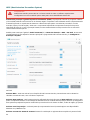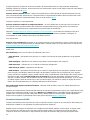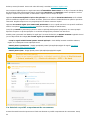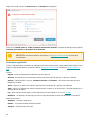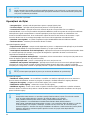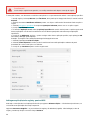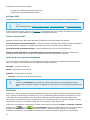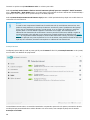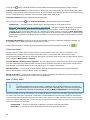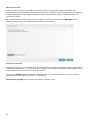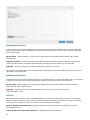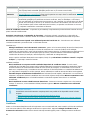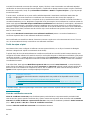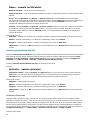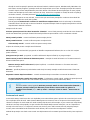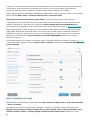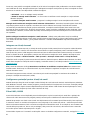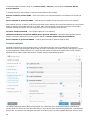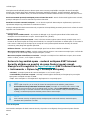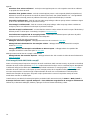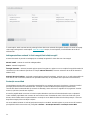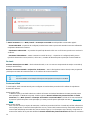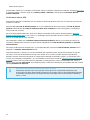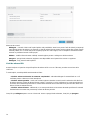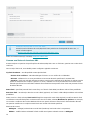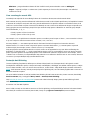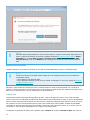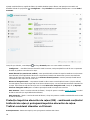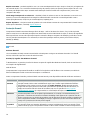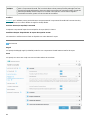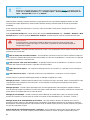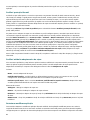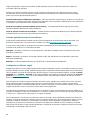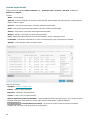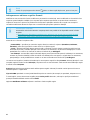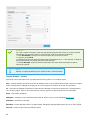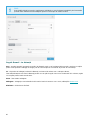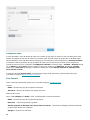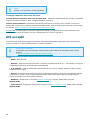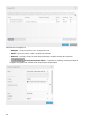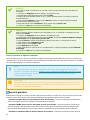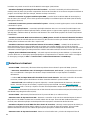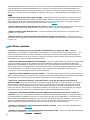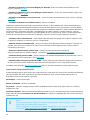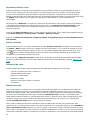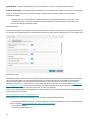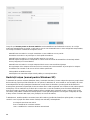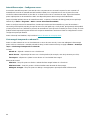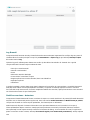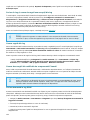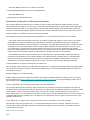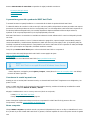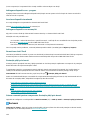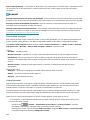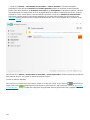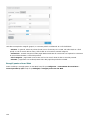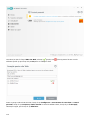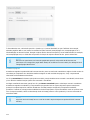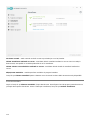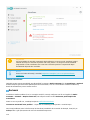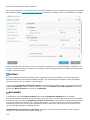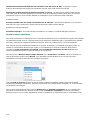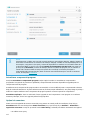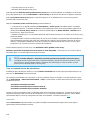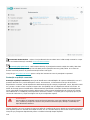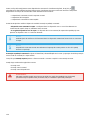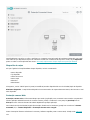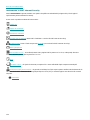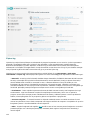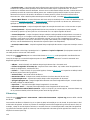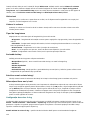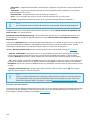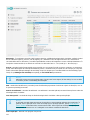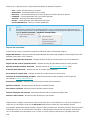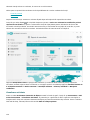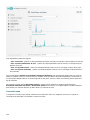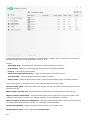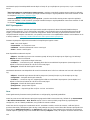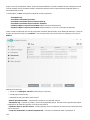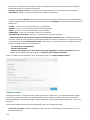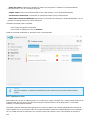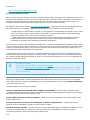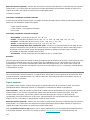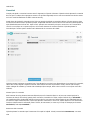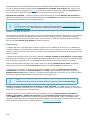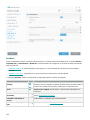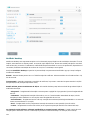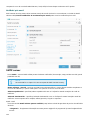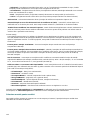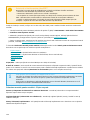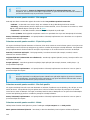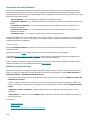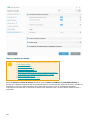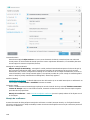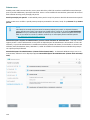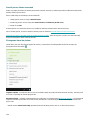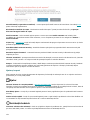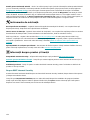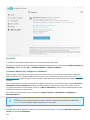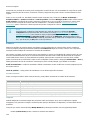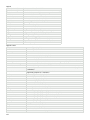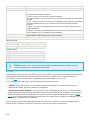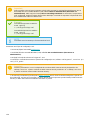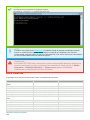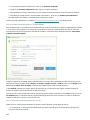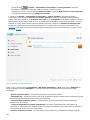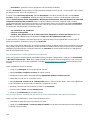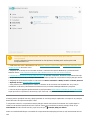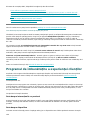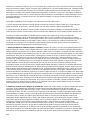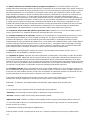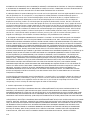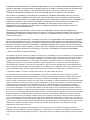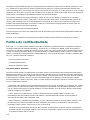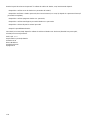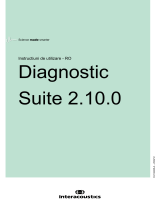ESET Internet Security 12 Manualul proprietarului
- Tip
- Manualul proprietarului

Copyright ©2019 by ESET, spol. s r. o.
ESET Internet Security was developed by ESET, spol. s r. o.
For more information visit www.eset.com.
All rights reserved. No part of this documentation may be reproduced, stored in a retrieval system or transmitted in
any form or by any means, electronic, mechanical, photocopying, recording, scanning, or otherwise without
permission in writing from the author.
ESET, spol. s r. o. reserves the right to change any of the described application software without prior notice.
Worldwide Customer Support: support.eset.com
REV. 30.07.2019

1 ESET Internet Security 1 ............................................................................................................................
1.1 Ce este nou în această versiune? 2 .........................................................................................................
1.2 Ce produs am? 2 ..........................................................................................................................................
1.3 Cerinţe de sistem 3 .....................................................................................................................................
1.4 Prevenire 3 ...................................................................................................................................................
1.5 Pagini Ajutor 4 .............................................................................................................................................
2 Instalare 5 ..........................................................................................................................................................
2.1 Program de instalare în direct 6 ..............................................................................................................
2.2 Instalare offline 7 ........................................................................................................................................
2.3 Activare produs 8 ........................................................................................................................................
2.3.1 Introducerea cheii de licență în cursul activării 9 ..................................................................................................
2.3.2 Utilizaţi managerul de licenţe 9 .......................................................................................................................
2.3.3 Activare licenţă de încercare 10 ......................................................................................................................
2.3.4 Cheie de licență ESET gratuită 10 ....................................................................................................................
2.4 Probleme frecvente la instalare 11 ..........................................................................................................
2.4.1 Activarea a eşuat 11 ....................................................................................................................................
2.5 Prima scanare după instalare 11 ..............................................................................................................
2.6 Efectuarea de upgrade la o versiune mai recentă 12 ...........................................................................
2.7 Recomandați produsul ESET unui prieten 12 .........................................................................................
3 Ghidul începătorului 13 ...............................................................................................................................
3.1 Fereastra principală a programului 13 ....................................................................................................
3.2 Actualizări 16 ...............................................................................................................................................
3.3 Configurare instrumente de securitate ESET suplimentare 17 ...........................................................
3.4 Setare zonă de încredere 17 .....................................................................................................................
3.5 Anti-Theft 18 ................................................................................................................................................
3.6 Instrumente de control parental 19 .........................................................................................................
4 Lucrul cu ESET Internet Security 19 ....................................................................................................
4.1 Protecţie computer 21 ................................................................................................................................
4.1.1 Motor de detecţie 22 ....................................................................................................................................
4.1.1.1 Protecţie în timp real a sistemului de fişiere 24 .................................................................................................
4.1.1.1.1 Parametri ThreatSense suplimentari 25 ........................................................................................................
4.1.1.1.2 Niveluri de curăţare 25 ............................................................................................................................
4.1.1.1.3 Când se modifică configurarea protecţiei în timp real 26 ...................................................................................
4.1.1.1.4 Verificare protecţie în timp real 26 ..............................................................................................................
4.1.1.1.5 Ce este de făcut dacă protecţia în timp real nu funcţionează 26 ..........................................................................
4.1.1.1.6 Excluderi de procese 27 ...........................................................................................................................
4.1.1.1.6 Adăugarea sau editarea excluderilor de procese 27 .........................................................................................
4.1.1.2 Scanare computer 28 .................................................................................................................................
4.1.1.2.1 Lansator scanare particularizată 30 .............................................................................................................
4.1.1.2.2 Progres scanare 31 .................................................................................................................................
4.1.1.2.3 Log scanare computer 32 .........................................................................................................................
4.1.1.2.4 Scanări malware 32 ................................................................................................................................
4.1.1.2.4 Scanare stare de inactivitate 33 .................................................................................................................
4.1.1.2.4 Profiluri de scanare 33 .............................................................................................................................
4.1.1.2.4 Ţinte de scanare 33 ................................................................................................................................
4.1.1.2.4 Opţiuni de scanare avansate 34 .................................................................................................................
4.1.1.3 Scanare la pornire 34 .................................................................................................................................
4.1.1.3.1 Verificare automată fişiere la pornire 34 .......................................................................................................
4.1.1.4 Excluderi 35 ............................................................................................................................................
4.1.1.4.1 Adăugare sau editare excluderi 36 ..............................................................................................................
4.1.1.4.2 Formatul pentru excluderea unei căi 39 ........................................................................................................
4.1.1.5 Parametri ThreatSense 39 ...........................................................................................................................
4.1.1.5.1 Listă de fişiere excluse de la scanare 42 .......................................................................................................
4.1.1.6 S-a detectat o infiltrare 42 ...........................................................................................................................
4.1.1.7 Unităţi media portabile 44 ...........................................................................................................................

4.1.1.8 Protecţie documente 45 ..............................................................................................................................
4.1.2 Control dispozitiv 45 ....................................................................................................................................
4.1.2.1 Editor reguli de control dispozitiv 46 ..............................................................................................................
4.1.2.1.1 Dispozitive detectate 47 ...........................................................................................................................
4.1.2.2 Grupuri de dispozitive 47 ............................................................................................................................
4.1.2.3 Adăugarea regulilor de control al dispozitivului 47 .............................................................................................
4.1.2.4 Editor reguli pentru componenta Protecţie camere Web 49 ..................................................................................
4.1.3 HIPS (Host Intrusion Prevention System) 50 ........................................................................................................
4.1.3.1 Fereastra interactivă HIPS 51 .......................................................................................................................
4.1.3.1.1 S-a detectat un posibil comportament de ransomware 52 .................................................................................
4.1.3.2 Gestionare regulă HIPS 53 ...........................................................................................................................
4.1.3.2.1 Setări regulă HIPS 54 ...............................................................................................................................
4.1.3.2.2 Adăugare aplicație/cale registry pentru HIPS 56 ..............................................................................................
4.1.3.3 Excluderi HIPS 57 ......................................................................................................................................
4.1.3.4 Setare avansată HIPS 57 .............................................................................................................................
4.1.3.4.1 Încărcare drivere permisă întotdeauna 57 .....................................................................................................
4.1.4 Mod Gamer 57 ............................................................................................................................................
4.2 Protecţie internet 58 ..................................................................................................................................
4.2.1 Filtrare protocol 59 ......................................................................................................................................
4.2.1.1 Web şi clienţi email 59 ...............................................................................................................................
4.2.1.2 Aplicaţii excluse 60 ...................................................................................................................................
4.2.1.3 Adrese IP excluse 60 ..................................................................................................................................
4.2.1.3.1 Adăugare adresă IPv4 61 ..........................................................................................................................
4.2.1.3.2 Adăugare adresă IPv6 61 ..........................................................................................................................
4.2.1.4 SSL/TLS 61 ..............................................................................................................................................
4.2.1.4.1 Certificate 62 ........................................................................................................................................
4.2.1.4.1 Trafic de reţea criptat 63 ..........................................................................................................................
4.2.1.4.2 Lista de certificate cunoscute 63 ................................................................................................................
4.2.1.4.3 Listă de aplicaţii filtrate SSL/TLS 64 .............................................................................................................
4.2.2 Protecţie client email 64 ................................................................................................................................
4.2.2.1 Protocoale de email 65 ...............................................................................................................................
4.2.2.2 Alerte şi notificări prin e-mail 66 ...................................................................................................................
4.2.2.3 Integrare cu clienţi de email 67 ....................................................................................................................
4.2.2.3.1 Configurarea protecţiei pentru clienţii de email 67 ..........................................................................................
4.2.2.4 Filtru POP3, POP3S 67 ................................................................................................................................
4.2.2.5 Protecţie antispam 68 ................................................................................................................................
4.2.2.5.1 Liste antispam 69 ...................................................................................................................................
4.2.2.5.2 Listă neagră/Listă albă/Listă de excepţii 70 ...................................................................................................
4.2.2.5.2 Adăugare/editare adresă în listă neagră/listă albă/excepţii 71 ............................................................................
4.2.3 Protecţie acces Web 71 .................................................................................................................................
4.2.3.1 De bază 72 ..............................................................................................................................................
4.2.3.2 Protocoale web 72 .....................................................................................................................................
4.2.3.3 Gestionare adresă URL 73 ...........................................................................................................................
4.2.3.3.1 Listă de adrese URL 74 ............................................................................................................................
4.2.3.3.2 Crearea unei liste noi de adrese URL 75 .......................................................................................................
4.2.3.3.3 Cum se adaugă o mască URL 76 .................................................................................................................
4.2.4 Protecţie Anti-Phishing 76 ..............................................................................................................................
4.3 Protecţie reţea 77 .......................................................................................................................................
4.3.1 Firewall 79 .................................................................................................................................................
4.3.1.1 Setări mod de învăţare 81 ...........................................................................................................................
4.3.2 Profiluri protecţie firewall 82 ..........................................................................................................................
4.3.2.1 Profiluri atribuite adaptoarelor de reţea 82 ......................................................................................................
4.3.3 Detectare modificare aplicaţie 82 ....................................................................................................................
4.3.3.1 Listă de aplicaţii excluse de la verificare 83 .....................................................................................................
4.3.4 Configurare şi utilizare reguli 83 ......................................................................................................................
4.3.4.1 Listă de reguli firewall 84 ............................................................................................................................
4.3.4.2 Adăugarea sau editarea regulilor firewall 85 ....................................................................................................
4.3.4.2.1 Regulă firewall - Locală 86 ........................................................................................................................

4.3.4.2.2 Regulă firewall - La distanță 87 ..................................................................................................................
4.3.5 Configurare zone 88 .....................................................................................................................................
4.3.5.1 Zone firewall 88 ........................................................................................................................................
4.3.6 Protecţie împotriva atacurilor de reţea 89 ..........................................................................................................
4.3.6.1 Excepţii IDS 89 .........................................................................................................................................
4.3.6.2 Servicii permise şi opţiuni avansate 91 ...........................................................................................................
4.3.6.3 Ameninţare suspectată blocată 94 ................................................................................................................
4.3.6.4 Depanare protecţie reţea 95 ........................................................................................................................
4.3.7 Reţele conectate 95 .....................................................................................................................................
4.3.7.1 Adaptoare de reţea 95 ...............................................................................................................................
4.3.8 Reţele cunoscute 95 ....................................................................................................................................
4.3.8.1 Editor de reţele cunoscute 96 .......................................................................................................................
4.3.8.2 Autentificare reţea - Configurare server 99 ......................................................................................................
4.3.9 Lista neagră temporară cu adrese IP 99 ............................................................................................................
4.3.10 Log firewall 100 ........................................................................................................................................
4.3.11 Stabilire conexiune - detectare 100 ................................................................................................................
4.3.12 Rezolvarea problemelor la componenta ESET Firewall 101 ...................................................................................
4.3.12.1 Expert depanare 101 ...............................................................................................................................
4.3.12.2 Scriere în log şi creare de reguli sau excepţii din log 102 ...................................................................................
4.3.12.2.1 Creare regulă din log 102 .......................................................................................................................
4.3.12.3 Creare de excepţii din notificări ale Protecţiei firewall 102 .................................................................................
4.3.12.4 Scriere avansată în log PCAP 102 ................................................................................................................
4.3.12.5 Rezolvarea problemelor la filtrarea protocoalelor 103 .......................................................................................
4.4 Instrumente de securitate 103 .................................................................................................................
4.4.1 O prezentare generală a produsului ESET Anti-Theft 104 .......................................................................................
4.4.1.1 Conectarea la contul my.eset.com 104 ...........................................................................................................
4.4.1.1.1 Nume computer 104 ...............................................................................................................................
4.4.1.1.2 Adăugare dispozitiv nou - progres 105 .........................................................................................................
4.4.1.1.3 Asociere dispozitiv terminată 105 ...............................................................................................................
4.4.1.1.4 Adăugare dispozitiv nou nereuşită 105 ........................................................................................................
4.4.1.1.5 Dezactivare Anti-Theft 105 .......................................................................................................................
4.4.2 Protecție plăți prin bancă 105 .........................................................................................................................
4.4.2.1 Setare avansată pentru componenta Protecție plăți prin bancă 105 .......................................................................
4.4.2.2 Site-uri Web protejate 106 ..........................................................................................................................
4.4.3 Control parental 106 ....................................................................................................................................
4.4.3.1 Categorii 108 ..........................................................................................................................................
4.4.3.2 Excepții pentru site-uri Web 109 ...................................................................................................................
4.5 Actualizare program 111 ............................................................................................................................
4.5.1 Setare actualizare 114 .................................................................................................................................
4.5.1.1 Derularea înapoi a actualizărilor 116 .............................................................................................................
4.5.1.2 Actualizare componentă program 117 ............................................................................................................
4.5.1.3 Opţiuni de conectare 117 ...........................................................................................................................
4.5.2 Cum se creează sarcini de actualizare 118 ........................................................................................................
4.6 Instrumente 118 ..........................................................................................................................................
4.6.1 Protecţie reşedinţă conectată 119 ...................................................................................................................
4.6.1.1 Dispozitiv de reţea 121 ..............................................................................................................................
4.6.2 Protecţie camere Web 121 ............................................................................................................................
4.6.3 Instrumente în ESET Internet Security 122 .........................................................................................................
4.6.3.1 Fişiere log 123 .........................................................................................................................................
4.6.3.1.1 Filtrare Log 124 .....................................................................................................................................
4.6.3.1.2 Configuraţia de scriere în log 125 ...............................................................................................................
4.6.3.2 Procese care se execută 126 .......................................................................................................................
4.6.3.3 Raport de securitate 128 ............................................................................................................................
4.6.3.4 Vizualizare activitate 129 ............................................................................................................................
4.6.3.5 Conexiuni reţea 130 ..................................................................................................................................
4.6.3.6 ESET SysInspector 132 ...............................................................................................................................
4.6.3.7 Orar 132 ................................................................................................................................................
4.6.3.8 Curăţare sistem 134 ..................................................................................................................................

4.6.3.9 ESET SysRescue Live 135 ...........................................................................................................................
4.6.3.10 Protecţie bazată pe cloud 136 ....................................................................................................................
4.6.3.10.1 Fişiere suspecte 137 ..............................................................................................................................
4.6.3.11 Carantină 138 ........................................................................................................................................
4.6.3.12 Server proxy 139 ....................................................................................................................................
4.6.3.13 Notificări 140 .........................................................................................................................................
4.6.3.13.1 Notificări desktop 141 ............................................................................................................................
4.6.3.13.2 Notificări prin email 142 .........................................................................................................................
4.6.3.14 Selectare mostră pentru analiză 143 ............................................................................................................
4.6.3.14.1 Selectare mostră pentru analiză - Fişier suspect 144 ......................................................................................
4.6.3.14.2 Selectare mostră pentru analiză - Site suspect 145 ........................................................................................
4.6.3.14.3 Selectare mostră pentru analiză - Fişier fals pozitiv 145 ..................................................................................
4.6.3.14.4 Selectare mostră pentru analiză - Site fals pozitiv 145 ....................................................................................
4.6.3.14.5 Selectare mostră pentru analiză - Altele 145 ................................................................................................
4.6.3.15 Actualizare Microsoft Windows® 146 ...........................................................................................................
4.7 Interfaţă utilizator 146 ...............................................................................................................................
4.7.1 Elemente interfaţă utilizator 146 .....................................................................................................................
4.7.2 Alerte şi casete de mesaje 147 .......................................................................................................................
4.7.2.1 Mesaje de confirmare 148 ...........................................................................................................................
4.7.3 Setare acces 149 ........................................................................................................................................
4.7.3.1 Parolă pentru Setare avansată 150 ...............................................................................................................
4.7.4 Pictograma barei de sistem 150 ......................................................................................................................
4.7.5 Ajutor şi asistenţă 151 ..................................................................................................................................
4.7.5.1 Despre ESET Internet Security 152 ................................................................................................................
4.7.5.2 Ştiri ESET 153 ..........................................................................................................................................
4.7.5.3 Trimiterea datelor de configurare a sistemului 153 ............................................................................................
4.8 Profiluri 153 ..................................................................................................................................................
4.9 Scurtături tastatură 154 ............................................................................................................................
4.10 Diagnostic 154 ...........................................................................................................................................
4.11 Importarea şi exportarea setărilor 156 .................................................................................................
4.12 Linie de comandă scanner 156 ...............................................................................................................
4.13 ESET CMD 158 ............................................................................................................................................
4.14 Detectare stare de inactivitate 160 .......................................................................................................
5 Întrebări frecvente 161 ................................................................................................................................
5.1 Cum se actualizează ESET Internet Security 161 ...................................................................................
5.2 Cum se elimină un virus din PC 161 .........................................................................................................
5.3 Cum se permite comunicarea pentru o anumită aplicaţie 162 ............................................................
5.4 Cum se activează controlul parental pentru un cont 162 ....................................................................
5.5 Cum se creează o sarcină nouă în Orar 163 ............................................................................................
5.6 Cum se programează o scanare săptămânală a computerului 164 ....................................................
5.7 Cum se rezolvă eroarea „Protecţie plăţi prin bancă nu poate fi redirecţionată către pagina web
solicitată” 164 .............................................................................................................................................
5.8 Cum deblocaţi secţiunea Setări avansate 166 .......................................................................................
6 Programul de îmbunătăţire a experienţei clienţilor 166 ...........................................................
7 Acordul de licență pentru utilizatorul final 167 ..............................................................................
8 Politica de confidenţialitate 176 .............................................................................................................

1
ESET Internet Security
ESET Internet Security reprezintă o nouă abordare a securităţii cu adevărat integrate a computerului. Cea mai
recentă versiune a motorului de scanare ESET LiveGrid®, combinată cu modulele particularizate Firewall şi
Antispam, utilizează viteza şi precizia pentru menţinerea computerului dvs. în siguranţă. Rezultatul este un sistem
inteligent aflat mereu în alertă pentru prevenirea atacurilor şi a software-ului dăunător care v-ar putea pune
computerul în pericol.
ESET Internet Security reprezintă o soluţie de securitate completă care combină protecţia maximă cu efecte
minime asupra sistemului. Tehnologiile noastre avansate utilizează inteligenţa artificială pentru a preveni
infiltrarea viruşilor, programelor spyware, cailor troieni, viermilor, programelor adware, rootkiturilor şi altor
ameninţări fără a afecta performanţa sistemului sau a computerului.
Caracteristici şi avantaje
Interfaţă de utilizator
reproiectată
Interfaţa de utilizator din această versiune a fost reproiectată şi simplificată semnificativ
pe baza rezultatelor testelor privind gradul de utilizare. Toate textele şi notificările din
interfaţa grafică a utilizatorului au fost examinate cu atenţie, iar acum interfaţa acceptă
limbi cu scriere/citire de la dreapta la stânga, cum ar fi ebraica şi araba. Ajutorul online
este acum integrat în ESET Internet Security şi oferă conţinut privind asistenţa actualizat
în mod dinamic.
Antivirus şi
antispyware
Detectează şi curăţă în mod proactiv viruşi, viermi, troieni şi rootkit-uri – atât versiuni
cunoscute cât şi neclasificate. Tehnologia Euristică avansată semnalizează chiar şi
programele malware nemaiîntâlnite, protejându-vă împotriva ameninţărilor necunoscute
şi neutralizându-le înainte ca acestea să poată provoca daune. Modulele Protecţie acces
Web şi Protecţie Anti-Phishing funcţionează prin monitorizarea comunicării dintre
browserele Web şi serverele la distanţă (inclusiv SSL). Modulul Protecţie client de email
oferă controlul asupra comunicărilor prin email primite prin protocoale POP3(S) şi
IMAP(S).
Actualizări regulate Actualizarea regulată a motorului de detecţie (cunoscută anterior sub denumirea de
„bază de semnături virale”) şi a modulelor de program este cel mai bun mod de a
asigura nivelul maxim de securitate pe computer.
ESET LiveGrid®
(Nivel de reputaţie
cloud-powered)
Puteţi verifica reputaţia proceselor şi fişierelor în execuţie direct din ESET Internet
Security.
Control dispozitiv Scanează automat toate unităţile flash USB, cardurile de memorie şi CD-urile/DVD-urile.
Blochează unităţile media portabile în funcţie de tipul acestora, de producător, de
dimensiune şi de alte atribute.
Funcţionalitate HIPS Puteţi particulariza mai detaliat comportamentul sistemului; specificaţi reguli pentru
registry-ul de sistem, activaţi procese şi programe şi efectuaţi reglajul fin al nivelului de
securitate.
Mod Gamer Amână toate ferestrele pop-up, actualizările sau alte activităţi care solicită intens
sistemul pentru a păstra resursele de sistem pentru jocuri şi alte activităţi pe ecran
complet.
Caracteristici în ESET Internet Security
Protecţie plăţi prin
bancă
Opţiunea Protecţie plăţi prin bancă şi plăţi vă oferă un browser securizat care se poate
utiliza la accesarea portalurilor operaţiunilor sau plăţilor bancare online pentru a asigura
efectuarea tuturor tranzacţiilor online într-un mediu securizat şi de încredere.
Acceptarea
semnăturilor în reţea
Semnăturile în reţea permit identificarea rapidă şi blocarea traficului dăunător provenit
de la dispozitivele utilizatorilor, cum ar fi boţii şi pachetele de exploatare. Caracteristica
poate fi considerată o îmbunătăţire a componentei Protecţie Botnet.
Protecţie firewall
inteligentă
Împiedică utilizatorii neautorizaţi să vă acceseze computerul şi să profite de datele dvs.
personale.
ESET Antispam Spamul reprezintă până la 80 la sută din toate comunicările prin email. Protecţia
antispam are rolul de a proteja împotriva acestei probleme.

2
ESET Anti-Theft ESET Anti-Theft extinde securitatea la nivelul utilizatorului în cazul unui computer pierdut
sau furat. După ce utilizatorii instalează ESET Internet Security şi ESET Anti-Theft,
dispozitivul acestora va fi listat în interfaţa Web. Interfaţa Web le permite utilizatorilor să
îşi gestioneze configuraţia produsului ESET Anti-Theft şi să îşi administreze
caracteristicile anti-theft pe dispozitive.
Control parental Vă protejează familia împotriva conţinutului Web cu potenţial ofensator, blocând diverse
categorii de site-uri Web.
Caracteristicile produsului ESET Internet Security sunt funcţionale dacă se activează licenţa. Vă recomandăm să
reînnoiţi licenţa pentru ESET Internet Security cu câteva săptămâni înainte ca aceasta să expire.
Ce este nou în această versiune?
Versiunea nouă a produsului ESET Internet Security are îmbunătăţirile următoare:
• Scriere în log cu un singur clic – Puteţi crea loguri avansate cu un singur clic.
• Unified Extensible Firmware Interface (UEFI) Scanner – adaugă niveluri superioare de protecţie
antimalware prin detectarea şi eliminarea ameninţărilor care pot fi lansate înainte de pornirea sistemului de
operare. Citiţi mai multe despre această tehnologie în glosar.
• Performanţe ridicate şi impact redus asupra sistemului – această versiune este concepută să utilizeze
eficient resursele sistemului, permiţându-vă să vă bucuraţi de performanţele computerului dvs. în timp ce vă
apără împotriva noilor tipuri de ameninţări.
• Setări avansate reorganizate – Setările ESET LiveGrid® au fost mutate în secţiunea Motor de Detecţie,
setările avansate de scriere în log Antispam au fost mutate în secţiunea Diagnostic etc.
• Asistenţă superioară pentru cititor – ESET Internet Security acceptă majoritatea cititoarelor de ecran
frecvent utilizate (JAWS, NVDA, Narrator).
• Scanare cu glisare şi fixare – puteţi scana un fişier sau un director prin simpla glisare a fişierului sau a
directorului în zona marcată.
• Recomandați produsul ESET unui prieten - acumESET Internet Security oferă bonusuri pentru
recomandări, pentru a putea împărtăși experiența dumneavoastră cu produsele ESET cu familia sau prietenii.
• ESET Internet Security se instalează acum într-un format compact, pentru o instalare mai rapidă. După ce
produsul este instalat şi activat, începe descărcarea modulelor.
• ESET Internet Security vă va informa când vă conectaţi la o reţea wireless neprotejată sau la o reţea cu o
protecţie slabă.
Pentru detalii suplimentare despre caracteristicile noi din ESET Internet Security, citiţi următorul articol din Baza de
cunoştinţe ESET:
Ce este nou în această versiune a produselor ESET Home
Ce produs am?
ESET oferă mai multe niveluri de securitate cu noi produse, de la soluţii antivirus puternice şi rapide la soluţii
complete de securitate cu efecte minime asupra sistemului:
• ESET NOD32 Antivirus
• ESET Internet Security
• ESET Smart Security Premium
Pentru a determina produsul care este instalat, deschideţi fereastra principală a programului (consultaţi articolul
din Baza de cunoştinţe) şi veţi vedea numele produsului în partea de sus a ferestrei (antet).

3
Tabelul de mai jos descrie caracteristicile disponibile în fiecare produs specific.
ESET NOD32
Antivirus
ESET Internet
Security
ESET Smart Security
Premium
Antivirus ✔ ✔ ✔
Antispyware ✔ ✔ ✔
Blocare exploit-uri ✔ ✔ ✔
Protecţie împotriva atacurilor bazate pe scripturi ✔ ✔ ✔
Anti-Phishing ✔ ✔ ✔
Protecţie acces Web ✔ ✔ ✔
HIPS (inclusiv Ransomware Shield) ✔ ✔ ✔
Antispam ✔ ✔
Protecţie firewall ✔ ✔
Connected Home Monitor ✔ ✔
Protecţie camere Web ✔ ✔
Protecţie împotriva atacurilor de reţea ✔ ✔
Protecţie Botnet ✔ ✔
Protecţie plăţi prin bancă ✔ ✔
Control parental ✔ ✔
Anti-Theft ✔ ✔
ESET Password Manager ✔
ESET Secure Data ✔
NOTĂ
Este posibil ca unele dintre produsele de mai sus să nu fie disponibile pentru
limba/regiunea dvs.
Cerinţe de sistem
Sistemul trebuie să respecte următoarele cerinţe hardware şi software pentru ca ESET Internet Security să
funcţioneze optim:
Procesoare acceptate
Intel® sau AMD x86-x64
Sisteme de operare acceptate
Microsoft® Windows® 10
Microsoft® Windows® 8.1
Microsoft® Windows® 8
Microsoft® Windows® 7 SP1
Microsoft® Windows® Vista SP2
Microsoft® Windows® Home Server 2011 64-bit
NOTĂ
ESET Anti-Theft nu acceptă Microsoft Windows Home Server.
Prevenire
Atunci când lucraţi la computer şi în special atunci când navigaţi pe Internet, nu uitaţi că niciun sistem antivirus din
lume nu poate elimina complet riscul prezentat de detectări şi atacuri la distanţă. Pentru a furniza protecţie şi
convenabilitate maxime, este esenţial să folosiţi corect soluţia antivirus şi să respectaţi câteva reguli utile:
Actualizaţi cu regularitate
Potrivit statisticilor furnizate de ESET LiveGrid®, mii de infiltrări noi, unice sunt create în fiecare zi pentru a ocoli

4
măsurile de securitate existente şi a aduce profit autorilor lor – toate acestea pe seama celorlalţi utilizatori.
Specialiştii din laboratorul de cercetare de la ESET analizează aceste ameninţări zilnic şi pregătesc şi lansează
actualizări pentru a îmbunătăţi permanent nivelul de protecţie oferit utilizatorilor. Pentru a asigura eficienţa
maximă a acestor actualizări, este important ca actualizările să fie corect configurate în sistem. Pentru informaţii
suplimentare despre configurarea actualizărilor, consultaţi capitolul Setare actualizare.
Descărcaţi corecţii de securitate
Autorii de software dăunător exploatează adesea diverse vulnerabilităţi de sistem pentru a spori eficienţa
răspândirii de cod dăunător. Ţinând cont de acest lucru, companiile de software urmăresc îndeaproape apariţia
oricăror vulnerabilităţi în aplicaţiile lor şi lansează în mod regulat actualizări de securitate pentru a elimina
ameninţările potenţiale. Este important să descărcaţi aceste actualizări de securitate atunci când sunt lansate.
Microsoft Windows şi browserele Web cum ar fi Internet Explorer sunt două exemple de programe pentru care
actualizările de securitate sunt publicate regulat.
Efectuaţi copia de rezervă a datelor importante
Celor care scriu programe dăunătoare de obicei nu le pasă de nevoile utilizatorilor, iar activitatea programelor
dăunătoare adesea conducea la funcţionarea total incorectă a unui sistem de operare şi pierderea datelor
importante. Este important să efectuaţi în mod regulat copia de rezervă pentru datele dvs. importante şi sensibile
pe o sursă externă, cum ar fi un DVD sau un hard disk extern. Astfel este mai uşoară şi mai rapidă recuperarea
datelor în cazul unei defecţiuni de sistem.
Scanaţi în mod regulat computerul după viruşi
Detectarea mai multor viruşi, viermi, troieni şi rootkit-uri cunoscute şi necunoscute este gestionată de modulul
Protecţie în timp real a sistemului de fişiere. Acest lucru înseamnă că de fiecare dată când accesaţi sau deschideţi
un fişiere acesta va fi scanat pentru a detecta activitatea dăunătoare. Vă recomandăm să executaţi o scanare
completă a computerului cel puţin o dată pe lună, deoarece semnăturile programelor malware pot varia, iar
motorul de detecţie se actualizează zilnic.
Respectaţi regulile elementare de securitate
Aceasta este regula cea mai folositoare şi mai eficientă – fiţi mereu precaut. În prezent, multe infiltrări necesită
intervenţia utilizatorului pentru executare şi distribuire. Dacă sunteţi atent atunci când deschideţi fişiere noi, veţi
economisi timp şi efort considerabile, care ar fi altminteri consumate curăţând infiltrările. Iată câteva indicaţii utile:
• Nu vizitaţi site-uri Web suspecte, cu multiple pop-upuri şi reclame strălucitoare.
• Fiţi atent atunci când instalaţi programe freeware, pachete de codecuri etc. Folosiţi numai programe sigure
şi vizitaţi numai site-uri Web sigure.
• Fiţi atent atunci când deschideţi ataşări de email, în special acelea de la mesaje de corespondenţă în masă
şi mesaje de la expeditori necunoscuţi.
• Nu folosiţi un cont de Administrator pentru lucrul zilnic la computer.
Pagini Ajutor
Bine aţi venit la ghidul de utilizare a produsului ESET Internet Security. Informaţiile furnizate aici vă vor familiariza
cu produsul şi vă vor ajuta să vă securizaţi suplimentar computerul.
Introducere
Înainte de a utiliza ESET Internet Security, vă recomandăm să vă familiarizați cu diferite tipuri de detectări și
atacuri la distanță pe care le puteți întâlni când utilizați computerul.
De asemenea, am compilat o listă de caracteristici noi introduse în ESET Internet Security şi un ghid pentru a vă
ajuta să configuraţi setările de bază.
Cum se utilizează paginile de ajutor ale produsului ESET Internet Security
Subiectele de ajutor sunt împărţite în mai multe capitole şi subcapitole. Apăsaţi pe F1 pentru a vizualiza informaţii

5
despre fereastra în care vă aflaţi în acest moment.
Programul vă permite să căutaţi un subiect de ajutor în funcţie de cuvintele cheie sau să căutaţi conţinutul prin
introducerea cuvintelor ori a expresiilor. Diferenţa dintre cele două metode constă în faptul că un cuvânt cheie
poate fi corelat logic cu paginile de ajutor care nu conţin în text cuvântul cheie respectiv. Căutarea după cuvinte şi
fraze va efectua o căutare în conţinutul tuturor paginilor şi va afişa numai paginile care conţin cuvântul sau fraza
căutat(ă) în textul respectiv.
Pentru consecvenţă şi pentru a elimina confuzia, terminologia utilizată în acest ghid se bazează pe numele de
parametri ESET Internet Security. De asemenea, utilizăm un set uniform de simboluri pentru a evidenţia subiectele
de interes sau cu semnificaţie deosebită.
NOTĂ
O notă este doar o scurtă observaţie. Deşi le puteţi omite, notele pot furniza informaţii preţioase,
cum ar fi caracteristicile specifice sau un link la anumite subiecte asociate.
Important
Acestea vă necesită atenţia şi vă încurajăm să nu le omiteţi. De obicei, oferă informaţii care nu
sunt critice, dar sunt semnificative.
Avertisment
Acestea reprezintă informaţii care necesită atenţie şi precauţie suplimentare. Avertismentele sunt
plasate special pentru a vă descuraja de la comiterea unor greşeli potenţial dăunătoare. Citiţi şi
înţelegeţi textul de avertizare introdus în paranteze, deoarece se referă la setări de sistem foarte
sensibile sau la o acţiune riscantă.
Exemplu
Acesta este un caz de utilizare sau un exemplu practic care are drept scop să vă ajute să înţelegeţi
cum poate fi utilizată o anumită funcţie sau caracteristică.
Convenţie Semnificaţie
Tip aldin Numele elementelor de interfaţă, cum ar fi casete şi butoane de opţiuni.
Tip cursiv Substituenţi pentru informaţiile pe care le furnizaţi. De exemplu, nume fişier sau cale semnifică
faptul că tastaţi calea efectivă sau un nume de fişier.
Courier New Mostre de cod sau comenzi
Hyperlink Oferă acces rapid şi uşor la subiecte cu referinţe încrucişate sau la locaţii Web externe.
Hyperlinkurile sunt evidenţiate în albastru şi pot fi subliniate.
%ProgramFiles%Directorul sistemului Windows în care sunt stocate programele instalate pe sistemul Windows.
Ajutor online reprezintă sursa principală a conţinutului de ajutor. Cea mai recentă versiune Ajutor online va fi
afişată automat atunci când aveţi o conexiune funcţională la Internet.
Instalare
Există câteva metode pentru a instala ESET Internet Security pe computer. Metodele de instalare pot varia în
funcţie de ţară şi de mijloacele de distribuire:
• Programul de instalare în direct se poate descărca de pe site-ul Web ESET. Pachetul de instalare este
universal pentru toate limbile (alegeţi limba dorită). Programul de instalare în direct este un fişier mic;
fişierele suplimentare necesare pentru a instala ESET Internet Security se vor descărca automat.
• Instalare offline – acest tip de instalare se utilizează când efectuaţi instalarea de pe un CD/DVD de produs.
Aceasta utilizează un fişier .exe care este mai mare decât Programul de instalare în direct şi nu necesită o
conexiune la Internet sau fişiere suplimentare pentru finalizarea instalării.

6
Important
Înainte de a instala ESET Internet Security, asiguraţi-vă că pe computer nu mai sunt instalate alte
programe antivirus. Dacă pe acelaşi computer sunt instalate două sau mai multe soluţii antivirus,
acestea pot intra în conflict. Vă recomandăm să dezinstalaţi orice alte programe antivirus de pe
sistemul dvs. Consultaţi articolul din Baza de cunoştinţe ESET pentru lista instrumentelor de
dezinstalare a celor mai cunoscute software-uri antivirus (disponibil în limba engleză şi alte câteva
limbi).
Program de instalare în direct
După ce ați descărcat pachetul de instalare Live Installer, faceți clic dublu pe fișierul de instalare și urmați
instrucțiunile pas cu pas din Expertul de instalare.
Important
Pentru acest tip de instalare trebuie să aveţi o conexiune la Internet.
1. Selectaţi limba dorită în meniul vertical şi faceţi clic pe Continuare. Aşteptaţi câteva clipe pentru
descărcarea fişierelor de instalare.
2. Citiți și acceptați Acordul de licență pentru utilizatorul final.
3. Următorul pas este să alegeți o opțiune de activare. Dacă instalați o versiune mai recentă peste una
anterioară, cheia de licență va fi introdusă în mod automat.
4. Selectați preferința pentru sistemul de feedback ESET LiveGrid® și Detectarea aplicațiilor potențial nedorite.
Grayware (sau o Aplicație potențial nedorită) reprezintă o categorie extinsă de software, al cărei scop nu este în
mod clar rău intenționat, ca în cazul altor tipuri de programe malware, cum ar fi virușii sau troienii. Pentru mai
multe detalii, consultați capitolul Aplicații potențial nedorite.
5. Selectați-vă preferința pentru participarea la Programul de îmbunătățire a experienței clienților. Asociindu-vă
la Programul de îmbunătățire a experienței clienților veți furniza ESET informații anonime privind utilizarea
produselor noastre. Datele colectate ne vor ajuta să vă îmbunătățim experiența de utilizare și nu vor fi
niciodată partajate unor terți. Ce informații colectăm?
6. Faceți clic pe Instalare pentru a porni procesul de instalare. Acest proces poate dura câteva momente.
7. Faceți clic pe Efectuat pentru a părăsi Expertul de instalare.

7
NOTĂ
După ce produsul este instalat şi activat, începe descărcarea modulelor. Protecţia este iniţializată
şi este posibil ca anumite caracteristici să nu fie complet funcţionale decât după finalizarea
descărcării.
NOTĂ
Dacă aveţi o licenţă care vă permite să instalaţi alte versiuni ale unui produs, puteţi selecta
produsul în funcţie de preferinţele dvs. Pentru mai multe informaţii despre caracteristicile din
fiecare produs specific, faceţi clic aici.
Instalare offline
După lansarea fişierului de instalare offline (.exe), Expertul de instalare vă ghidează prin procesul de configurare.
1. Selectaţi limba dorită în meniul vertical şi faceţi clic pe Continuare. Aşteptaţi câteva clipe pentru
descărcarea fişierelor de instalare.
2. Citiți și acceptați Acordul de licență pentru utilizatorul final.
3. Următorul pas este să alegeți o opțiune de activare. Dacă instalați o versiune mai recentă peste una
anterioară, cheia de licență va fi introdusă în mod automat.
4. Selectați preferința pentru sistemul de feedback ESET LiveGrid® și Detectarea aplicațiilor potențial nedorite.
Grayware (sau o Aplicație potențial nedorită) reprezintă o categorie extinsă de software, al cărei scop nu este în
mod clar rău intenționat, ca în cazul altor tipuri de programe malware, cum ar fi virușii sau troienii. Pentru mai
multe detalii, consultați capitolul Aplicații potențial nedorite.
5. Selectați-vă preferința pentru participarea la Programul de îmbunătățire a experienței clienților. Asociindu-vă
la Programul de îmbunătățire a experienței clienților veți furniza ESET informații anonime privind utilizarea
produselor noastre. Datele colectate ne vor ajuta să vă îmbunătățim experiența de utilizare și nu vor fi
niciodată partajate unor terți. Ce informații colectăm?
6. Faceți clic pe Instalare pentru a porni procesul de instalare. Acest proces poate dura câteva momente.
7. Faceți clic pe Efectuat pentru a părăsi Expertul de instalare.

8
NOTĂ
După ce produsul este instalat şi activat, începe descărcarea modulelor. Protecţia este iniţializată
şi este posibil ca anumite caracteristici să nu fie complet funcţionale decât după finalizarea
descărcării.
NOTĂ
Dacă aveţi o licenţă care vă permite să instalaţi alte versiuni ale unui produs, puteţi selecta
produsul în funcţie de preferinţele dvs. Pentru mai multe informaţii despre caracteristicile din
fiecare produs specific, faceţi clic aici.
Activare produs
Există mai multe metode disponibile pentru a activa produsul. Disponibilitatea unei anumite situaţii de activare în
fereastra de activare poate depinde de ţară şi de mijloacele de distribuire (CD/DVD, pagina Web ESET etc.):
• Dacă ați achiziționat o versiune cu amănuntul ambalată în cutie, activați produsul făcând clic pe
Introduceți o cheie de licență. Cheia de licență este furnizată, în mod normal, pe spatele ambalajului
produsului. Pentru o activare cu succes, cheia de licență trebuie introdusă așa cum a fost furnizată. Cheie de
licență – un șir unic în formatul XXXX-XXXX-XXXX-XXXX-XXXX sau XXXX-XXXXXXXX care este utilizat pentru
identificarea deținătorului licenței și activarea licenței.
• După ce selectaţi Utilizaţi managerul de licenţe, vi se vor solicita acreditările contului my.eset.com într-
o fereastră nouă.
• Dacă doriţi să evaluaţi ESET Internet Security înainte de achiziţie, selectaţi Versiune gratuită de
încercare. Introduceţi adresa de email şi ţara dvs. pentru a activa ESET Internet Security pentru o perioadă
limitată. Licenţa de testare vi se va trimite într-un mesaj de email. Licenţele versiunilor de încercare se pot
activa o singură dată pentru fiecare client.
• Dacă nu dețineți o licență și doriți să cumpărați una, faceți clic pe Achiziționare licență. Astfel veți fi
redirecționat către site-ul web al distribuitorului local ESET. Licențele complete pentru produsele ESET
Windows Home nu sunt gratuite.
Puteți schimba oricând licența produsului. Pentru aceasta, faceți clic pe Ajutor și suport > Schimbare licență în
fereastra principală a produsului. Veți vedea ID-ul licenței publice utilizat pentru identificarea licenței dvs. la
Asistență ESET.
Dacă aveţi un nume de utilizator şi o parolă folosite pentru activarea produselor ESET mai vechi şi nu ştiţi cum să
activaţi ESET Internet Security, faceţi conversia acreditărilor moştenite într-o cheie de licenţă.

9
Introducerea cheii de licență în cursul activării
Actualizările automate sunt importante pentru securitatea dvs. ESET Internet Security va primi actualizări numai
după ce este activat utilizând Cheia de licenţă.
Dacă nu aţi introdus cheia de licenţă după instalare, produsul nu va fi activat. Puteţi modifica licenţa în fereastra
principală a programului. Pentru aceasta, faceţi clic pe Ajutor şi asistenţă > Activare licenţă şi introduceţi în
fereastra Activare produs datele licenţei pe care le-aţi primit împreună cu produsul de securitate ESET.
Licențele complete pentru produsele ESET Windows Home nu sunt gratuite.
Atunci când introduceţi cheia de licenţă, este important să o tastaţi exact aşa cum este scrisă:
• Cheia de licenţă este un şir unic în formatul XXXX-XXXX-XXXX-XXXX-XXXX, care este utilizat pentru
identificarea deţinătorului licenţei şi activarea licenţei.
Vă recomandăm să copiaţi cheia de licenţă din mesajul de email de înregistrare şi să o lipiţi pentru a asigura
acurateţea.
Utilizaţi managerul de licenţe
După ce selectaţi Utilizaţi managerul de licenţe, vi se vor solicita acreditările contului într-o fereastră nouă.
Introduceţi acreditările contului my.eset.com şi faceţi clic Autentificare pe pentru a utiliza o licenţă în managerul
de licenţe. Alegeţi o licenţă pentru activare, faceţi clic pe Continuare şi produsul dvs. ESET Internet Security va fi
activat.
NOTĂ
Dacă nu aveţi încă un cont my.eset.com, înregistraţi-vă făcând clic pe butonul Creare cont.

10
NOTĂ
Dacă v-aţi uitat parola, faceţi clic pe Am uitat parola şi urmaţi paşii din pagina Web către care veţi
fi redirecţionat.
ESET License Manager vă ajută să gestionaţi toate licenţele dvs. ESET. Puteţi să vă reînnoiţi, să actualizaţi sau să
extindeţi cu uşurinţă licenţa şi să vedeţi detaliile importante ale licenţei. Mai întâi, introduceţi cheia de licenţa. Apoi
veţi vedea produsul, dispozitivul asociat, numărul de locuri disponibile şi data de expirare. Puteţi să dezactivaţi sau
să redenumiţi un anumit dispozitive. Atunci când faceţi clic pe Reînnoire, veţi fi redirecţionat către magazinul
online, unde puteţi să confirmaţi achiziţia şi să cumpăraţi reînnoirea.
Dacă doriţi să vă actualizaţi licenţa (de exemplu, de la ESET NOD32 Antivirus la ESET Smart Security Premium) sau
doriţi să instalaţi un produs de securitate ESET pe un alt dispozitiv, veţi fi redirecţionat către magazinul online
pentru a finaliza achiziţia.
În ESET License Manager puteţi şi să adăugaţi diferite licenţe, să descărcaţi produse pe dispozitive sau să distribuiţi
licenţe prin e-mail.
Activare licenţă de încercare
Introduceţi numele şi adresa dvs. de email pentru a activa versiunea de încercare a produsului ESET Internet
Security. Versiunea de încercare poate fi activată numai o singură dată.
Selectaţi ţara în meniul vertical Ţară pentru a înregistra ESET Internet Security la distribuitorul local, care va
asigura asistenţa tehnică.
Introduceţi o adresă de email valabilă în câmpul Adresă email. După activare, se vor genera şi vi se vor trimite pe
email numele de utilizator şi parola necesare pentru actualizarea produsului ESET Internet Security. Această
adresă de email se va mai utiliza pentru notificările de expirare a produsului şi alte comunicări cu ESET.
Cheie de licență ESET gratuită
Licențele complete pentru produsele ESET Windows Home nu sunt gratuite.
Cheia de licență ESET este o combinație unică de simboluri, litere, cifre și semne speciale, furnizată de ESET pentru
a permite utilizarea legală a ESET Internet Security, în conformitate cu Acordul de licență pentru utilizatorul final.
Fiecare Utilizator final este dreptul de a folosi Cheia de licență numai în măsura în care are dreptul să utilizeze
ESET Internet Security, în funcție de numărul de licențe acordate de ESET. Cheia de licență este considerată
confidențială și nu poate fi distribuită.
Este posibil să existe pe internet anumite surse care să vă furnizeze chei de licență „gratuite” pentru produse
ESET, dar nu uitați următoarele:
• Când apăsați pe o reclamă „Licență ESET gratuită” vă puteți compromite computerul sau dispozitivul și vă
puteți infecta cu malware. Programele malware pot fi ascunse în clipuri video YouTube neoficiale, site*-uri
web care afișează reclame pentru a câștiga bani în funcție de vizitele dvs. etc. Acestea reprezintă de obicei o
capcană.
• ESET poate să dezactiveze licențele piratate și o va face.
• O cheie de licență piratată contravine Acordului de licență pentru utilizatorul final pe care trebuie să-l
acceptați pentru a instala ESET Internet Security.
• Achiziționați licențe ESET numai folosind canalele oficiale, cum ar fi www.eset.com, distribuitori sau
revânzători ESET (nu achiziționați licențe de pe site-uri web terțe neoficiale, cum ar fi eBay, și nu distribuiți
licențe de la terți).
• Descărcarea unui produs ESET Windows Home este gratuită, dar activarea pe parcursul instalării necesită o
cheie de licență ESET validă (puteți descărca și instala produsul, dar acesta nu va funcționa fără activare)
• Nu distribuiți licența dvs. pe internet sau pe canale de socializare media, deoarece s-ar putea răspândi.
Pentru a identifica și a raporta o licență ESET piratată, vizitați articolul din Baza noastră de cunoștințe pentru

11
instrucțiuni.
Dacă nu sunteți convins să achiziționați un produs ESET Security, puteți folosi o versiune trial până când vă
decideți:
1. Activați ESET Internet Security folosind o licență pentru versiunea gratuită de încercare
2. Participați în in Programul ESET BETA
3. Instalați gratuit ESET Mobile Security, dacă folosiți un dispozitiv mobil Android.
Pentru a obține o reducere sau a vă extinde licența:
• Recomandați ESET Internet Security unui prieten
• Reînnoiți produsul ESET (dacă anterior ați avut o licență activă) sau activați-l pentru o perioadă mai lungă
Probleme frecvente la instalare
Dacă apar probleme în timpul instalării, consultaţi lista noastră cu erori frecvente la instalare şi soluţii pentru a găsi
o soluţie pentru problema dvs.
Activarea a eşuat
Dacă activarea ESET Internet Security nu s-a efectuat cu succes, situaţiile cele mai probabile sunt:
• Cheie de licenţă deja utilizată
• Cheie de licenţă nevalidă. Eroare a formei de activare a produsului
• Informaţiile suplimentare necesare pentru activare lipsesc sau sunt incorecte
• Nu s-a reuşit comunicarea cu baza de date a activării. Încercaţi să activaţi din nou în 15 minute
• Nu există conexiune către serverele de activare ESET sau conexiunea este dezactivată. Pentru mai multe
informaţii, consultaţi Porturi şi adrese necesare pentru a utiliza produsul ESET cu un firewall terţ
Asigurați-vă că ați introdus cheia de licență corectă și încercați din nou activarea.
Dacă nu puteţi activa, citiţi secţiunea Rezolvarea erorilor ACT sau ECP în cursul activării.
Prima scanare după instalare
După instalarea produsului ESET Internet Security, o scanare a computerului va porni automat după prima
actualizare reuşită pentru a verifica existenţa codurilor dăunătoare.
De asemenea, puteţi porni manual o scanare a computerului din fereastra principală a programului făcând clic pe
Scanare computer > Scanaţi computerul. Pentru informaţii suplimentare despre scanările computerului,
consultaţi secţiunea Scanare computer.

12
Efectuarea de upgrade la o versiune mai recentă
Versiunile mai noi ale produsului ESET Internet Security sunt publicate pentru a implementa îmbunătăţiri sau
pentru a rezolva probleme care nu pot fi rezolvate prin actualizări automată ale modulelor de program. Upgrade-ul
la o versiune mai recentă se poate efectua în mai multe feluri:
1. Automat, prin intermediul unei actualizări a programului.
Deoarece upgrade-ul programului se distribuie tuturor utilizatorilor şi pot afecta anumite configuraţii de sistem,
acesta este publicat după o perioadă lungă de testare pentru a asigura funcţionarea cu toate configuraţiile de
sistem posibile. Dacă doriţi să efectuaţi upgrade la o versiune mai nouă imediat după publicarea acesteia,
utilizaţi una dintre metodele de mai jos.
Asigurați-vă că ați activat opțiunea Actualizare aplicație în Setare avansată (F5) > Actualizare.
2. Manual, în fereastra principală a programului, făcând clic pe Căutare actualizări în secţiunea Actualizare.
3. Manual, prin descărcarea şi instalarea unei versiuni mai recente peste cea anterioară.
Pentru informații suplimentare și instrucțiuni ilustrate, consultați:
• Actualizarea produselor ESET: verificați cele mai recente module de produs
• Care sunt diferitele tipuri de actualizări și lansări de produse ESET?
Recomandați produsul ESET unui prieten
În prezent, această versiune a ESET Internet Security oferă bonusuri pentru recomandări, pentru a putea împărtăși
experiența dumneavoastră cu produsele ESET cu familia sau prietenii dumneavoastră. Puteți trimite recomandări și
dintr-un produs activat cu o licență de încercare. Dacă sunteţi utilizator al unei versiuni de încercare, pentru fiecare
recomandare care va genera o activare de produs, atât dumneavoastră, cât și prietenul respectiv veți primi timp
suplimentar pentru licenţa de încercare.
Puteți transmite o recomandare folosind ESET Internet Security instalat de dumneavoastră. Produsul pe care îl

13
puteți recomanda depinde de produsul pe care l-ați instalat, conform tabelului de mai jos.
Produsul instalat de dumneavoastră Produsul pe care îl puteți recomanda
ESET NOD32 Antivirus ESET Internet Security
ESET Internet Security ESET Internet Security
ESET Smart Security Premium ESET Smart Security Premium
Recomandarea unui produs
Pentru a transmite un link de recomandare, faceți clic pe Recomandați un prieten din meniul principal al ESET
Internet Security. Faceți clic pe Trimiteți link de partajare. Produsul va genera un link de recomandare care va fi
afișat într-o fereastră nouă. Copiați linkul și trimiteți-l familiei și prietenilor. Puteți partaja linkul de recomandare
direct din produsul ESET, folosind opțiunile Partajare pe Facebook, Recomandați contactelor
dumneavoastră Gmail și Partajare pe Twitter.
Atunci când un prieten face clic pe linkul de recomandare trimis, va fi redirecționat spre o pagină web de unde va
putea descărca produsul şi îl va putea folosi pentru o lună de protecţie GRATUITĂ. Ca utilizator al unei versiuni de
încercare, pentru fiecare link de recomandare activat cu succes veți primi o notificare, iar licența vă va fi extinsă
automat pentru încă o lună de protecţie GRATUITĂ. Astfel vă puteţi prelungi protecţia GRATUITĂ cu până la 5 luni.
Puteți verifica numărul de linkuri de recomandare activate cu succes în fereastra Recomandați un prieten a
produsului ESET.
Ghidul începătorului
Acest capitol oferă o prezentare generală iniţială pentru ESET Internet Security şi pentru setările sale de bază.
Fereastra principală a programului
Fereastra principală a programului ESET Internet Security se împarte în două secţiuni de bază. Fereastra principală
din dreapta afişează informaţii care corespund opţiunii selectate în meniul principal din dreapta.
În continuare vă oferim o descriere a opţiunilor din meniul principal:
Acasă – furnizează informaţii despre starea protecţiei produsului ESET Internet Security.
Scanare computer – configuraţi şi lansaţi o scanare a computerului sau creaţi o scanare particularizată.
Actualizare – afişează informaţii despre actualizările motorului de detecţie.
Instrumente – asigură accesul la: Fişiere log, Statistică protecţie, Vizualizare activitate, Procese în execuţie,
Conexiuni rețea, (Connected Home Monitor, Protecție plăți prin bancă, Anti-Theft în Mai multe instrumente), Orar,
ESET SysInspector şi ESET SysRescue. Pentru mai multe informaţii privind instrumentele, consultaţi secţiunea
Instrumente în ESET Internet Security.
Setare – selectaţi această opţiune pentru a regla nivelul de securitate pentru Computer, Internet, Protecţie reţea
şi Instrumente de securitate.
Ajutor şi suport – asigură acces la fişiere de ajutor, la Baza de cunoştinţe ESET, la site-ul Web ESET şi legături
pentru trimiterea de solicitări de suport.

14
Ecranul Acasă conţine informaţii importante despre nivelul actual de protecţie a computerului. Fereastra de stare
afişează caracteristicile utilizate frecvent în ESET Internet Security. Tot aici găsiţi informaţii despre cea mai recentă
actualizare şi despre data de expirare a programului.
Pictograma verde şi mesajul de stare Protecţie maximă scris cu culoarea verde indică faptul că este
asigurată protecţia maximă.
Ce este de făcut dacă programul nu funcţionează corect?
Dacă un modul de protecţie activ lucrează normal, pictograma stării sale de protecţie va fi verde. Un semn de
exclamare roşu sau o pictogramă de notificare portocalie indică faptul că nu s-a asigurat protecţia maximă. În
panoul Acasă se vor afişa informaţii suplimentare despre starea de protecţie a fiecărui modul, precum şi soluţiile
sugerate pentru restaurarea protecţiei complete. Pentru a schimba starea fiecărui modul în parte, faceţi clic pe
Setare şi selectaţi modulul dorit.
Pagina se încarcă...
Pagina se încarcă...
Pagina se încarcă...
Pagina se încarcă...
Pagina se încarcă...
Pagina se încarcă...
Pagina se încarcă...
Pagina se încarcă...
Pagina se încarcă...
Pagina se încarcă...
Pagina se încarcă...
Pagina se încarcă...
Pagina se încarcă...
Pagina se încarcă...
Pagina se încarcă...
Pagina se încarcă...
Pagina se încarcă...
Pagina se încarcă...
Pagina se încarcă...
Pagina se încarcă...
Pagina se încarcă...
Pagina se încarcă...
Pagina se încarcă...
Pagina se încarcă...
Pagina se încarcă...
Pagina se încarcă...
Pagina se încarcă...
Pagina se încarcă...
Pagina se încarcă...
Pagina se încarcă...
Pagina se încarcă...
Pagina se încarcă...
Pagina se încarcă...
Pagina se încarcă...
Pagina se încarcă...
Pagina se încarcă...
Pagina se încarcă...
Pagina se încarcă...
Pagina se încarcă...
Pagina se încarcă...
Pagina se încarcă...
Pagina se încarcă...
Pagina se încarcă...
Pagina se încarcă...
Pagina se încarcă...
Pagina se încarcă...
Pagina se încarcă...
Pagina se încarcă...
Pagina se încarcă...
Pagina se încarcă...
Pagina se încarcă...
Pagina se încarcă...
Pagina se încarcă...
Pagina se încarcă...
Pagina se încarcă...
Pagina se încarcă...
Pagina se încarcă...
Pagina se încarcă...
Pagina se încarcă...
Pagina se încarcă...
Pagina se încarcă...
Pagina se încarcă...
Pagina se încarcă...
Pagina se încarcă...
Pagina se încarcă...
Pagina se încarcă...
Pagina se încarcă...
Pagina se încarcă...
Pagina se încarcă...
Pagina se încarcă...
Pagina se încarcă...
Pagina se încarcă...
Pagina se încarcă...
Pagina se încarcă...
Pagina se încarcă...
Pagina se încarcă...
Pagina se încarcă...
Pagina se încarcă...
Pagina se încarcă...
Pagina se încarcă...
Pagina se încarcă...
Pagina se încarcă...
Pagina se încarcă...
Pagina se încarcă...
Pagina se încarcă...
Pagina se încarcă...
Pagina se încarcă...
Pagina se încarcă...
Pagina se încarcă...
Pagina se încarcă...
Pagina se încarcă...
Pagina se încarcă...
Pagina se încarcă...
Pagina se încarcă...
Pagina se încarcă...
Pagina se încarcă...
Pagina se încarcă...
Pagina se încarcă...
Pagina se încarcă...
Pagina se încarcă...
Pagina se încarcă...
Pagina se încarcă...
Pagina se încarcă...
Pagina se încarcă...
Pagina se încarcă...
Pagina se încarcă...
Pagina se încarcă...
Pagina se încarcă...
Pagina se încarcă...
Pagina se încarcă...
Pagina se încarcă...
Pagina se încarcă...
Pagina se încarcă...
Pagina se încarcă...
Pagina se încarcă...
Pagina se încarcă...
Pagina se încarcă...
Pagina se încarcă...
Pagina se încarcă...
Pagina se încarcă...
Pagina se încarcă...
Pagina se încarcă...
Pagina se încarcă...
Pagina se încarcă...
Pagina se încarcă...
Pagina se încarcă...
Pagina se încarcă...
Pagina se încarcă...
Pagina se încarcă...
Pagina se încarcă...
Pagina se încarcă...
Pagina se încarcă...
Pagina se încarcă...
Pagina se încarcă...
Pagina se încarcă...
Pagina se încarcă...
Pagina se încarcă...
Pagina se încarcă...
Pagina se încarcă...
Pagina se încarcă...
Pagina se încarcă...
Pagina se încarcă...
Pagina se încarcă...
Pagina se încarcă...
Pagina se încarcă...
Pagina se încarcă...
Pagina se încarcă...
Pagina se încarcă...
Pagina se încarcă...
Pagina se încarcă...
Pagina se încarcă...
Pagina se încarcă...
Pagina se încarcă...
Pagina se încarcă...
Pagina se încarcă...
Pagina se încarcă...
Pagina se încarcă...
Pagina se încarcă...
Pagina se încarcă...
Pagina se încarcă...
Pagina se încarcă...
Pagina se încarcă...
Pagina se încarcă...
Pagina se încarcă...
-
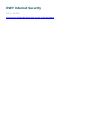 1
1
-
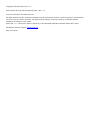 2
2
-
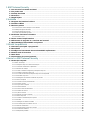 3
3
-
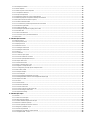 4
4
-
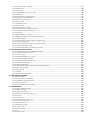 5
5
-
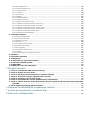 6
6
-
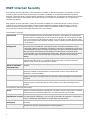 7
7
-
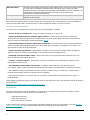 8
8
-
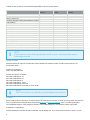 9
9
-
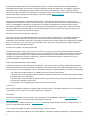 10
10
-
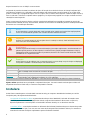 11
11
-
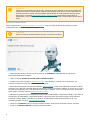 12
12
-
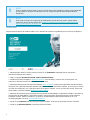 13
13
-
 14
14
-
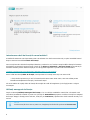 15
15
-
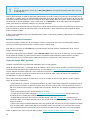 16
16
-
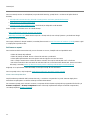 17
17
-
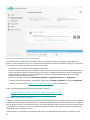 18
18
-
 19
19
-
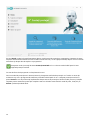 20
20
-
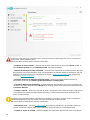 21
21
-
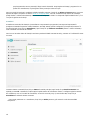 22
22
-
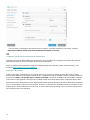 23
23
-
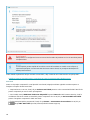 24
24
-
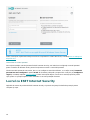 25
25
-
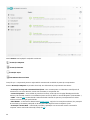 26
26
-
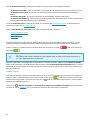 27
27
-
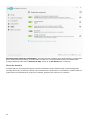 28
28
-
 29
29
-
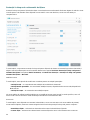 30
30
-
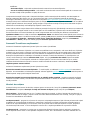 31
31
-
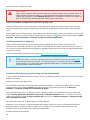 32
32
-
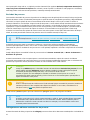 33
33
-
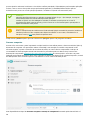 34
34
-
 35
35
-
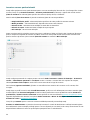 36
36
-
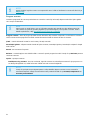 37
37
-
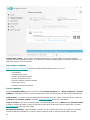 38
38
-
 39
39
-
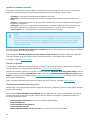 40
40
-
 41
41
-
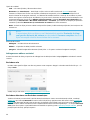 42
42
-
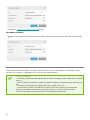 43
43
-
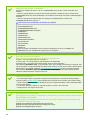 44
44
-
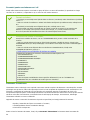 45
45
-
 46
46
-
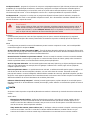 47
47
-
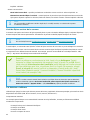 48
48
-
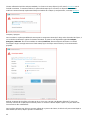 49
49
-
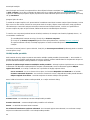 50
50
-
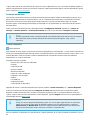 51
51
-
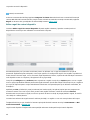 52
52
-
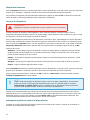 53
53
-
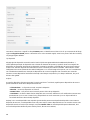 54
54
-
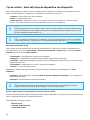 55
55
-
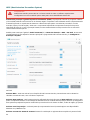 56
56
-
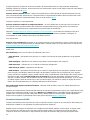 57
57
-
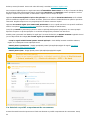 58
58
-
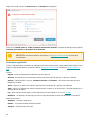 59
59
-
 60
60
-
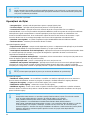 61
61
-
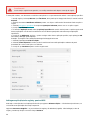 62
62
-
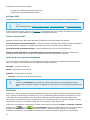 63
63
-
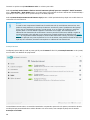 64
64
-
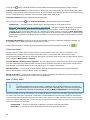 65
65
-
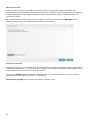 66
66
-
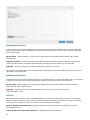 67
67
-
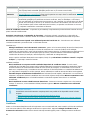 68
68
-
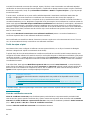 69
69
-
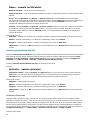 70
70
-
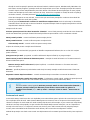 71
71
-
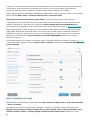 72
72
-
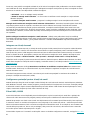 73
73
-
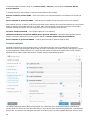 74
74
-
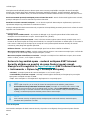 75
75
-
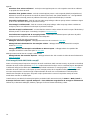 76
76
-
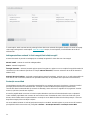 77
77
-
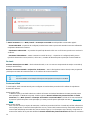 78
78
-
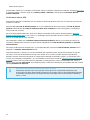 79
79
-
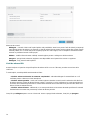 80
80
-
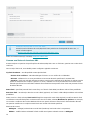 81
81
-
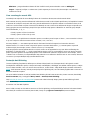 82
82
-
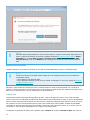 83
83
-
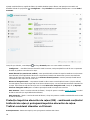 84
84
-
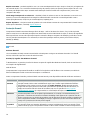 85
85
-
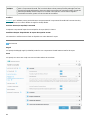 86
86
-
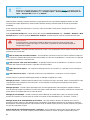 87
87
-
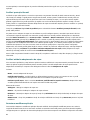 88
88
-
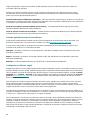 89
89
-
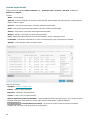 90
90
-
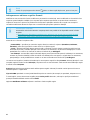 91
91
-
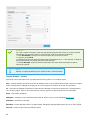 92
92
-
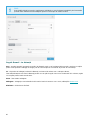 93
93
-
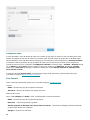 94
94
-
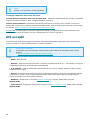 95
95
-
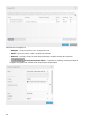 96
96
-
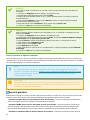 97
97
-
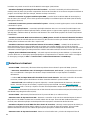 98
98
-
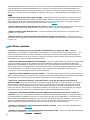 99
99
-
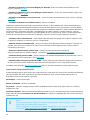 100
100
-
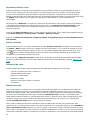 101
101
-
 102
102
-
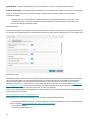 103
103
-
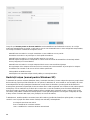 104
104
-
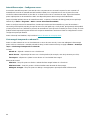 105
105
-
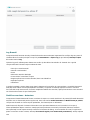 106
106
-
 107
107
-
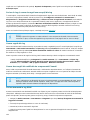 108
108
-
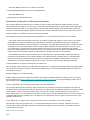 109
109
-
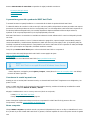 110
110
-
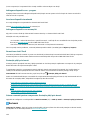 111
111
-
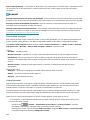 112
112
-
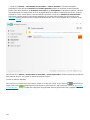 113
113
-
 114
114
-
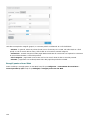 115
115
-
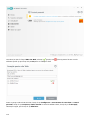 116
116
-
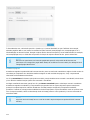 117
117
-
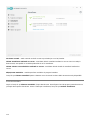 118
118
-
 119
119
-
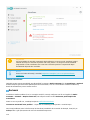 120
120
-
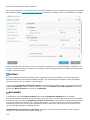 121
121
-
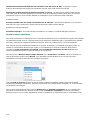 122
122
-
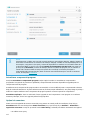 123
123
-
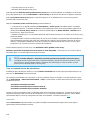 124
124
-
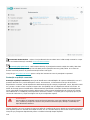 125
125
-
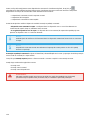 126
126
-
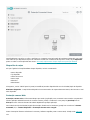 127
127
-
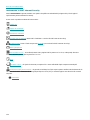 128
128
-
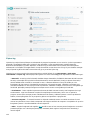 129
129
-
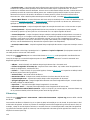 130
130
-
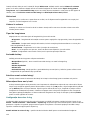 131
131
-
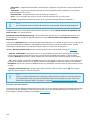 132
132
-
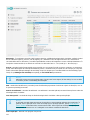 133
133
-
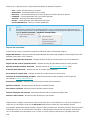 134
134
-
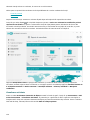 135
135
-
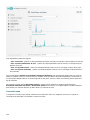 136
136
-
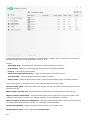 137
137
-
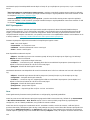 138
138
-
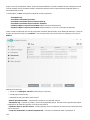 139
139
-
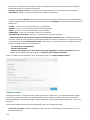 140
140
-
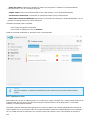 141
141
-
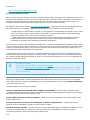 142
142
-
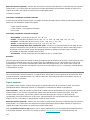 143
143
-
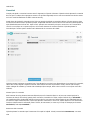 144
144
-
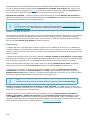 145
145
-
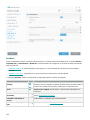 146
146
-
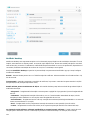 147
147
-
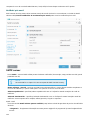 148
148
-
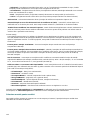 149
149
-
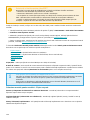 150
150
-
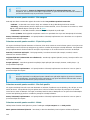 151
151
-
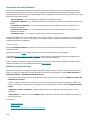 152
152
-
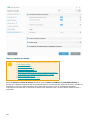 153
153
-
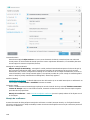 154
154
-
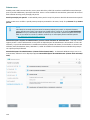 155
155
-
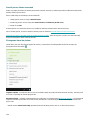 156
156
-
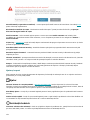 157
157
-
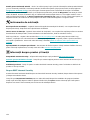 158
158
-
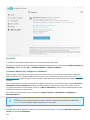 159
159
-
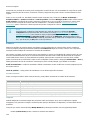 160
160
-
 161
161
-
 162
162
-
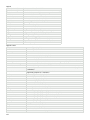 163
163
-
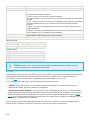 164
164
-
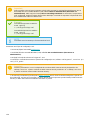 165
165
-
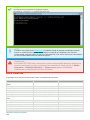 166
166
-
 167
167
-
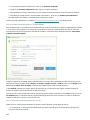 168
168
-
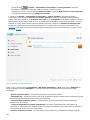 169
169
-
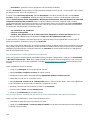 170
170
-
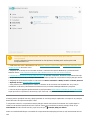 171
171
-
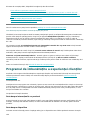 172
172
-
 173
173
-
 174
174
-
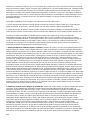 175
175
-
 176
176
-
 177
177
-
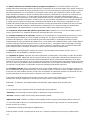 178
178
-
 179
179
-
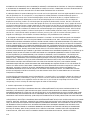 180
180
-
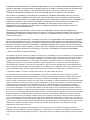 181
181
-
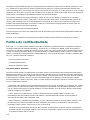 182
182
-
 183
183
-
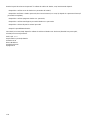 184
184
ESET Internet Security 12 Manualul proprietarului
- Tip
- Manualul proprietarului
Lucrări înrudite
-
ESET Smart Security Premium 12 Manualul proprietarului
-
ESET Internet Security 13 Manualul proprietarului
-
ESET Internet Security Manualul utilizatorului
-
ESET Internet Security Manualul utilizatorului
-
ESET SMART SECURITY Manualul utilizatorului
-
ESET Smart Security Premium Manualul utilizatorului
-
ESET Smart Security Premium Manualul utilizatorului
-
ESET NOD32 Antivirus 12 Manualul proprietarului
-
ESET Smart Security Premium Ghid de inițiere rapidă
-
ESET Smart Security Premium Ghid de inițiere rapidă